在繪制給排水CAD圖紙的過程中,有些剛開始進行CAD入門學習的小伙伴不知道CAD軟件中怎么將一段墻等分,其實很簡單,浩辰CAD給排水軟件中為此提供了CAD等分加墻功能,接下來的CAD教程就讓小編給大家介紹一下用浩辰CAD給排水軟件繪制給排水CAD圖紙的過程中CAD等分加墻的相關操作技巧吧!
CAD等分加墻操作技巧:
浩辰CAD給排水軟件中的等分加墻功能主要用于在給排水CAD圖紙中已有的大房間按等分的原則劃分出多個小房間。將一段墻在縱向等分,垂直方向加入新墻體,同時新墻體延伸到給定邊界。本命令有三種相關墻體參與操作過程,有參照墻體、邊界墻體和生成的新墻體。具體操作步驟如下:
首先使用浩辰CAD給排水軟件打開需要用到的給排水CAD圖紙,然后找到并依次點擊浩辰給排水工具箱中的【建筑設計】—【墻體】—【等分加墻】,執行命令后即可調出【等分加墻】對話框。如下圖所示:
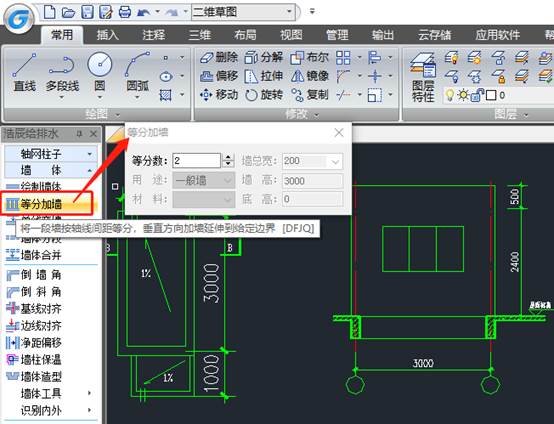
然后根據命令行提示操作:
請選擇等分所參照的墻段<退出>: 選擇要準備等分的墻段,隨即顯示對話框如圖:
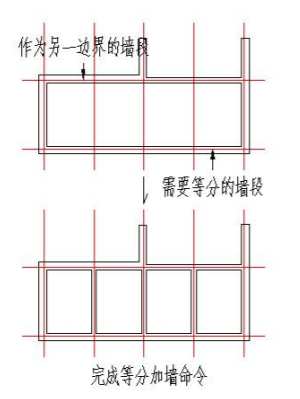
請選擇作為另一邊界的墻段<退出>: 選擇與要準備等分的墻段相對的墻段為邊界繪圖。
以上CAD教程就是小編給大家的分享的用浩辰CAD給排水軟件繪制給排水CAD圖紙的過程中CAD等分加墻的相關操作技巧,各位小伙伴在繪制給排水CAD圖紙過程中如果需要等分加墻可以參考本篇教程來操作,更多相關CAD教程可以訪問浩辰CAD官網教程專區查看。
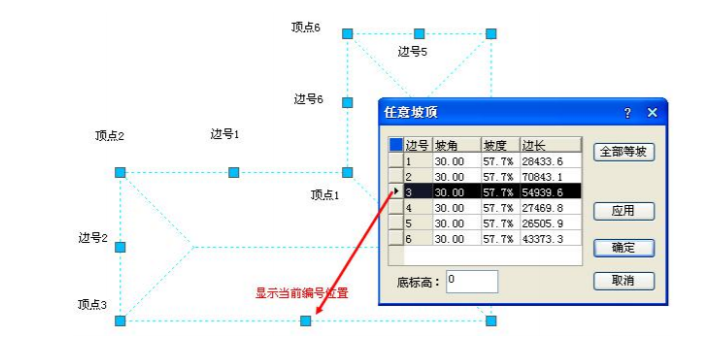
2021-04-27
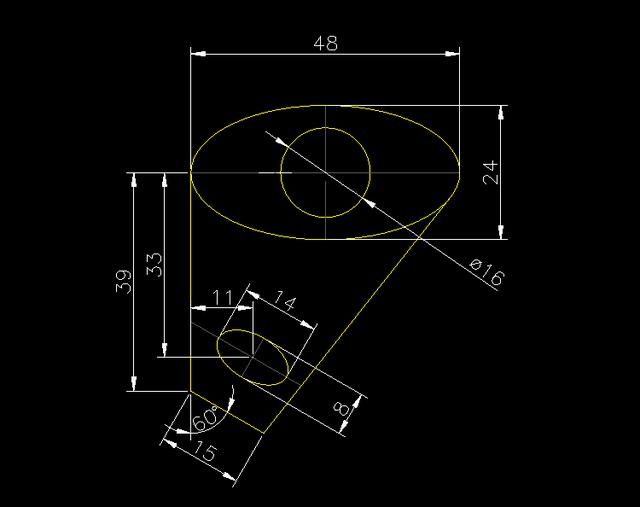
2020-01-03
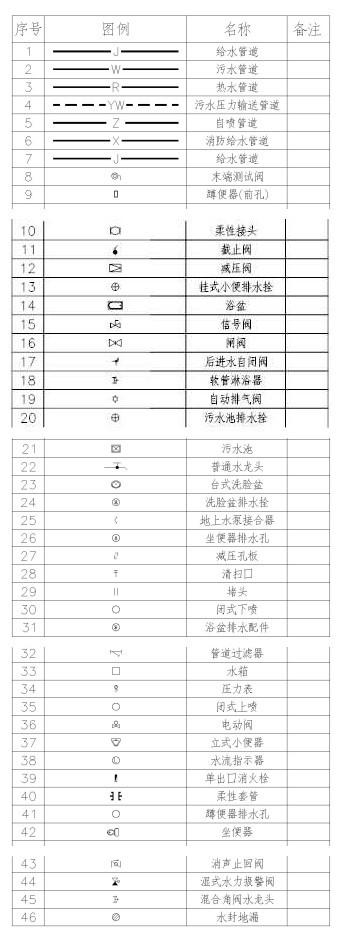
2020-01-03

2020-01-03

2019-10-30

2019-10-30
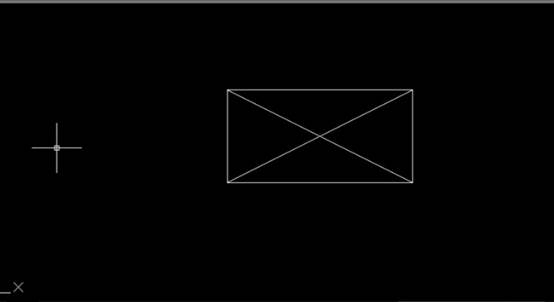
2019-10-30
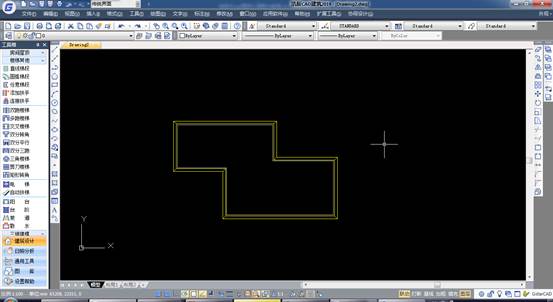
2019-10-30
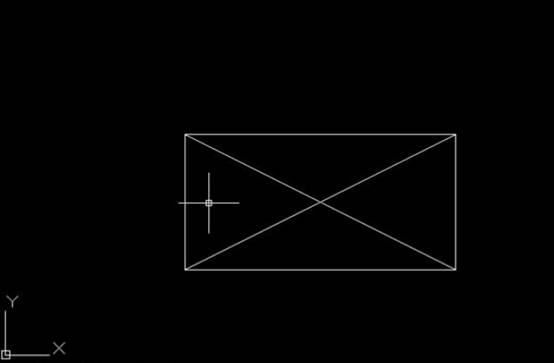
2019-10-30
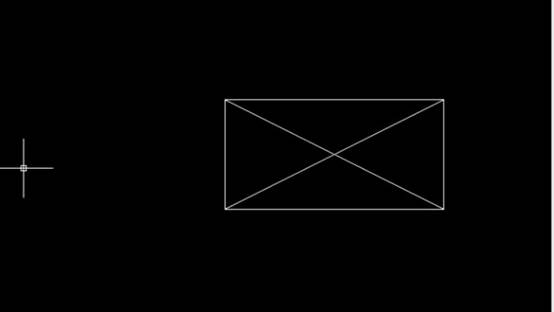
2019-10-30

2019-08-01
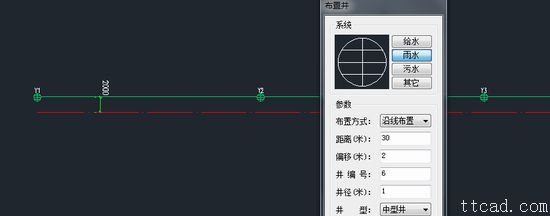
2019-07-23
